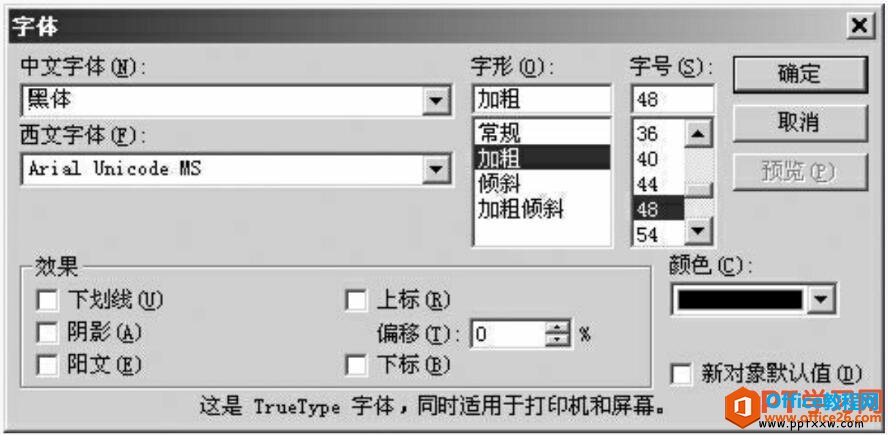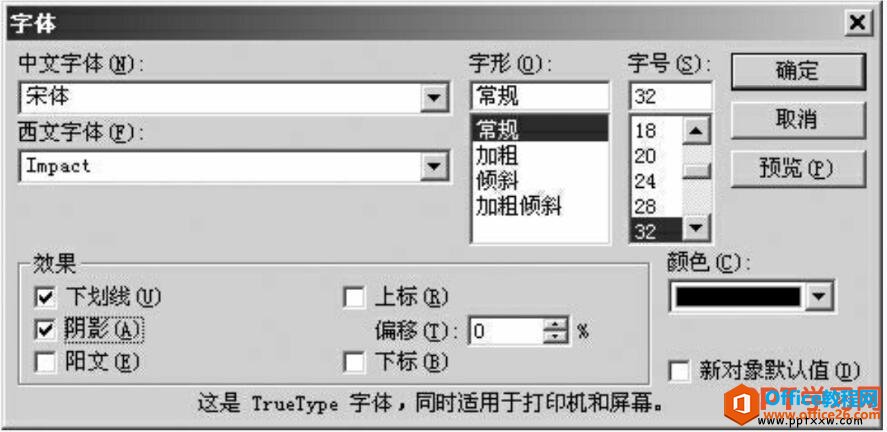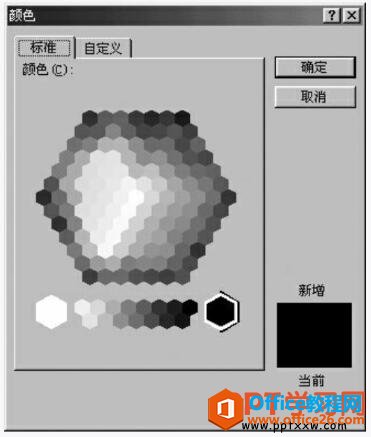-
PPT 如何格式化文本
-
在PPT中输入过文本以后,我们就要对文本进行编辑了,一般对文本进行编辑就是更改文本的字体、字形、字号、颜色等效果,这些操作也称作格式化文本,PPT格式化文本的操作方法如下:
1、改变文本的字体、字形和字号
下面我们以图1所示的幻灯片为例,介绍如何改变文本的字体、字形和字号。

图1
(1)单击标题栏中的文本,并选中“中文PowerPoint 2003概述”。
(2)选择“格式”→“字体”命令,弹出“字体”对话框,如图2所示。

图2
(3)如果要设置文本的字体,单击“中文字体”文本框右侧的下拉按钮,弹出“字体”下拉列表。在其中选择一种字体,如“黑体”。
(4)如果要设置文本的字形,单击“字形”文本框中的选项,例如“加粗”。
(5)如果要设置文本的字号,单击“字号”文本框中的选项,例如“48”。
(6)设置完成后,单击“确定”按钮。
2、改变字体的显示效果
其具体操作步骤如下:
(1)在幻灯片中,单击文本框中的文本,选中其中的第一段文本。选择“格式”→“字体”命令,弹出“字体”对话框。
(2)如果要为文本设置“下画线”效果,选中“效果”选项组中的“下画线”复选框。
(3)如果要为文本设置“阴影”效果,可以选中“阴影”复选框。设置参数如图3所示。

图3
(4)如果要为文本设置“阳文”效果,可以选中“阳文”复选框。
(5)如果想去除文本的效果,如下画线、阴影或阳文,取消选择相应的复选框,即使其复选框为空。
3、设置字体的颜色
其具体操作步骤如下:
(1)在幻灯片中,单击文本框中的文本,选中其中的第二段文字。选择“格式”→“字体”命令,弹出“字体”对话框,如图2所示。
(2)用鼠标单击“颜色”框右侧的下拉按钮,打开“颜色”下拉列表,如图4所示。

图4
(3)单击需要的一种颜色,可以改变选中文字的颜色。如果希望选择“颜色”下拉列表以外的颜色,单击“其他颜色”,进入“颜色”对话框,如图5所示。

图5
(4)在该对话框中切换到“标准”选项卡,该选项卡中提供了144种不同的颜色,其中包括17种不同的黑白灰度颜色。从中选择某一种颜色,然后单击“确定”按钮,返回“字体”对话框。在“字体”对话框中,单击“确定”按钮。
文本经格式化后的效果如图6所示。其中,标题框中的文本为“黑体”、“加粗”,字号为“48”;为文本框中的第一段文字添加了“下画线”和“阴影”效果;文本框的第二段文字为“红色”。

图6
我们通过此节ppt教程学会了在ppt中给文字设置字体、字形、字号、效果和颜色等操作,这些都是ppt的基础操作,也是我们必须要了解学习的知识内容。
本文摘自:https://www.office26.com/powerpoint/powerpoint_8588.html,感谢原作者!